अतीत में, हमने कई बैच को कवर किया हैNameChanger (यहाँ समीक्षा की गई), File Grinder (यहाँ समीक्षा की गई) और Metamorphose (यहाँ समीक्षा की गई) सहित Windows और Mac OS X, दोनों के लिए फ़ाइल-नामकरण उपकरण। भोंपू अभी तक एक और, खुला स्रोत बैच फ़ाइल का नाम बदल रहा हैविंडोज और लिनक्स ऑपरेटिंग सिस्टम के लिए उपकरण जो एक ही बार में कई फ़ाइलों का नाम बदलने में आपकी मदद करता है। पारंपरिक नाम बदलने के उपकरण से अलग यह क्या है, यह नियमित एक्सप्रेशन का उपयोग करने की अनुमति देता है, बस फाइलों का नाम बदलने के लिए, RegEx के रूप में संदर्भित किया जाता है। यह पूर्वनिर्धारित नियमित अभिव्यक्तियों की अधिकता प्रदान करता है, और आपको फ़ाइलों का नाम बदलने के पैटर्न को अनुकूलित करने के लिए एक कस्टम बनाने देता है। एप्लिकेशन का उपयोग करना आसान नहीं है, और वास्तव में उन्नत उपयोगकर्ताओं की ओर लक्षित है, हालांकि, एक बार जब आप इसकी विशेषताओं को लटका देते हैं, तो इसका उपयोग करना काफी आसान हो जाएगा। आप फ़ाइलों का मेटा जानकारी निकालने के लिए इसका उपयोग कर सकते हैं जैसे कि लेखक का नाम, EXIF डेटा, रिलीज़ वर्ष, बनाया, संशोधित और पहुँचा तिथि और समय आदि, और उन्हें उपसर्ग और प्रत्यय के रूप में फ़ाइल नाम में जोड़ें। रेगेक्स समर्थन आपको अनगिनत फ़ाइल नामकरण पैटर्न और नियम बनाने के साथ-साथ फ़ाइलों का नाम बदलने में सक्षम बनाता है। कूदने के बाद अधिक जानकारी।
प्रयोग
एप्लिकेशन एक फ़ाइल एक्सप्लोरर के साथ आता है, जोआप आसानी से अपने स्थानीय और हटाने योग्य ड्राइव और विभिन्न स्थानों के माध्यम से नेविगेट करने देता है। पूर्ण निर्देशिका ट्री बाएं फलक से पहुंच योग्य है, किसी भी फ़ोल्डर का चयन करते समय सभी युक्त फाइलें प्रदर्शित करता है। फ़ाइलों का पूर्वावलोकन अनुभाग सबसे महत्वपूर्ण है, क्योंकि यह वह जगह है जहाँ आप परिवर्तनों को लागू कर सकते हैं और देख सकते हैं। यहां, आप अपनी फ़ाइलों के वर्तमान नाम के साथ-साथ अन्य फ़ाइल-विशिष्ट जानकारी जैसे (फ़ाइल) की भी जांच कर सकते हैं प्रकार, आकार, संशोधन (तारीख) वगैरह। "तो यह वास्तव में कैसे काम करता है?" आप सोच रहे होंगे। खैर, यह कैसे है।
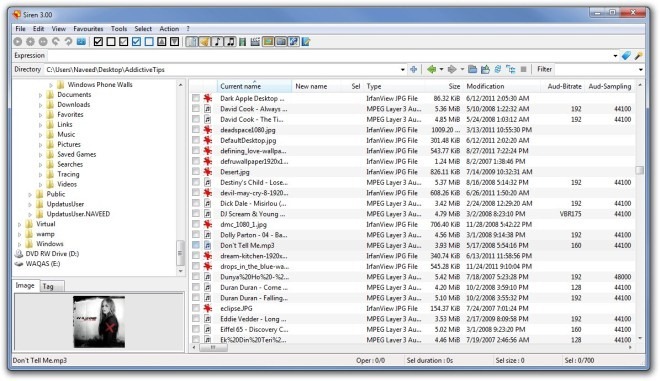
अपनी फ़ाइलों का नाम बदलने के लिए, पहले सभी निहित फ़ाइलों को प्रदर्शित करने के लिए बाएं फलक से निर्देशिका का चयन करें। एक बार सूचीबद्ध होने के बाद, बस मिनीस्कुल पर क्लिक करें समापन (दाएं) खोलने के लिए शीर्ष दाएं कोने में मौजूद बटन समापन खिड़की।
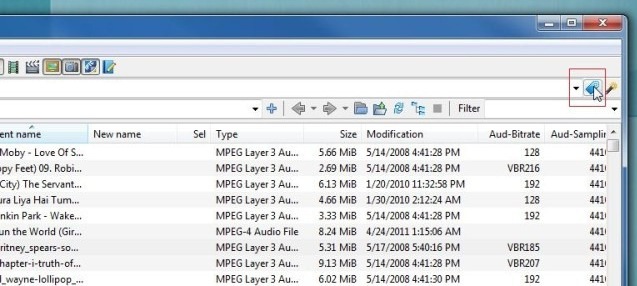
इस कंसोल विंडो में उन सभी पूर्वनिर्धारित अवशेषों को रखा गया है जिन्हें आप नाम बदलने की योजना में जोड़ सकते हैं। सभी रेगेक्स के तहत विभाजित हैं आधार, ऑडियो, Id3v1 टैग, ऑडियो टैग, वीडियो, वीडियो टैग, छवि, Exif, Iptc, दस्तावेज़, संशोधक, दिनांक प्रारूप तथा वातावरण टैब। नीचे दिए गए स्क्रीनशॉट से, आप देख सकते हैं कि प्रत्येक regex प्रविष्टि भी उदाहरण के लिए, इसकी संबंधित अभिव्यक्ति दिखाती है % एमए इसका मतलब है कि एल्बमों के अनुसार आपकी फ़ाइलों का नाम बदल दिया जाएगा। यहां यह ध्यान देने योग्य है कि आप नाम बदलने की योजना में कई रीजिक्स जोड़ सकते हैं, क्या आपको इसकी आवश्यकता होनी चाहिए, उदा। % एमए% एमटी% मा या % मीट्रिक टन% मिलीग्राम और इसी तरह। किसी भी रेगेक्स पर डबल-क्लिक करें और इसे सूची में जोड़ा जाएगा। एक बार जब आप आवश्यक भाव जोड़ लेते हैं, तो बस विंडो बंद कर दें।

पूर्वनिर्धारित rexxes का उपयोग करने के साथ, आप अपना खुद का एक भी बना सकते हैं। क्लिक करें राय मुख्य विंडो में मेनू और चयन करें जादूगर (या Ctrl + F12 दबाएं) भाव निर्माण विंडो खोलने के लिए। यह कंसोल आपको फ़ाइल के प्रकार के साथ-साथ अपनी खुद की सरल अभिव्यक्तियों का निर्माण करने की अनुमति देता है।
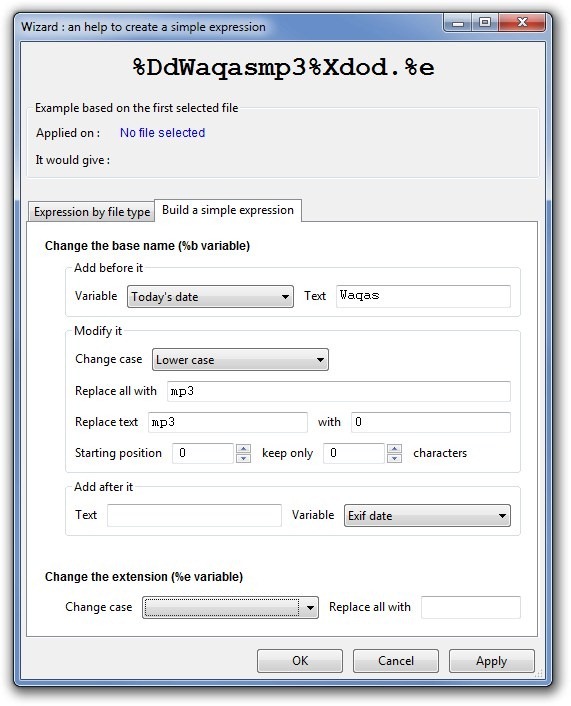
सभी रेगेक्स में दिखाई देते हैं अभिव्यक्ति फ़ील्ड (आप मैन्युअल रूप से अभिव्यक्तियों में भी टाइप कर सकते हैंयहाँ)। यह फ़ील्ड आपको आपकी प्राथमिकताओं के अनुसार अभिव्यक्तियों को ठीक से प्रस्तुत करने देती है। एक बार सभी सेटिंग्स हो जाने के बाद, उन फ़ाइलों को चिह्नित करें जिन्हें आप फ़ाइलों के पूर्वावलोकन अनुभाग से नाम बदलना चाहते हैं और फिर मिनी पर क्लिक करें खेल फ़ाइलों का नाम बदलने के लिए बटन। यदि आप परिवर्तनों को वापस करना चाहते हैं, तो बस क्लिक करें पूर्ववत करें टूलबार पर।
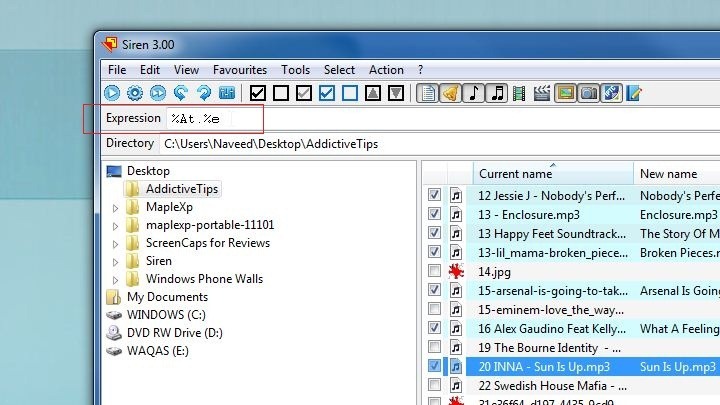
क्लिक करें फ़ाइल > पसंद सेटिंग्स कंसोल खोलने के लिए। आप विभिन्न एप्लिकेशन-विशिष्ट सेटिंग्स कॉन्फ़िगर कर सकते हैं, जिनमें से कुछ सामान्य हैं, जबकि अन्य संबंधित हैं डिस्प्ले, कैरेक्टर, फोर्स केस, डेट्स, नंबर, कॉलम, क्लिपबोर्ड तथा छोटा रास्ता वर्गों। प्रदर्शन उदाहरण के लिए, अनुभाग आपको कुछ मुट्ठी भर मापदंडों की तरह देता है सूचीबद्ध वस्तुओं के लिए वैकल्पिक रंग, फ़ाइल सूची में ग्रिड, बाइट्स में फ़ाइल का आकार, उच्च गुणवत्ता वाले जोड़तोड़ तथा प्रदर्शन को फिट करने के लिए खिंचाव (के लिये छवि), साथ ही साथ अभिव्यक्ति कॉम्बो तथा फ़िल्टर कॉम्बो.
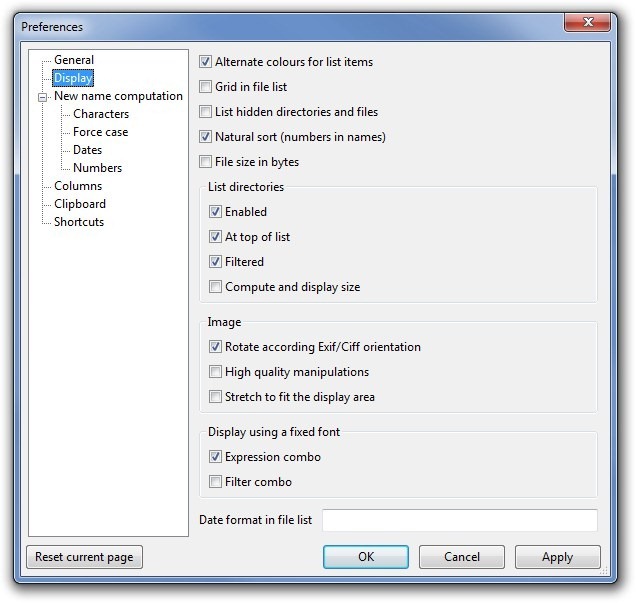
द फोर्स केस अनुभाग आपको उस सूची में शब्द जोड़ने देता है जिसे आप दूसरों के साथ बदलना चाहते हैं। इसी तरह, आप चयन कर सकते हैं खजूर अपने में उपयोग की जाने वाली तारीख और समय प्रारूप को संशोधित करने के लिए भाव।
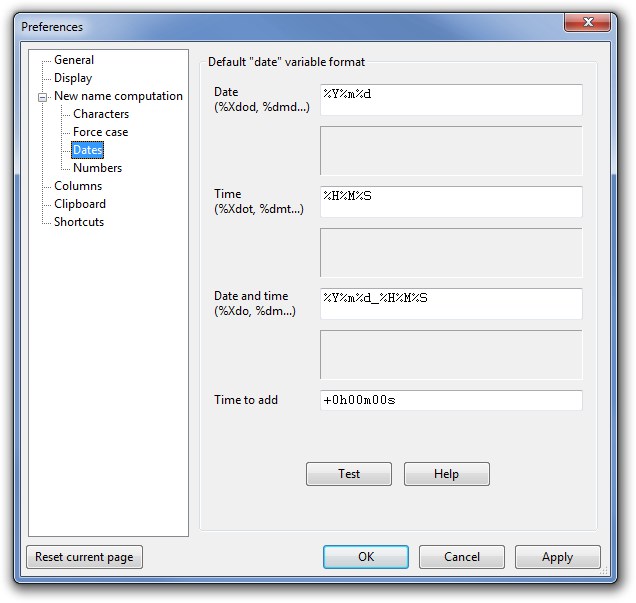
यदि आपको फ़ाइल एक्सप्लोरर में कुछ अतिरिक्त कॉलम सक्षम करने या कुछ अतिरिक्त लोगों को अक्षम करने की आवश्यकता है, तो क्लिक करें कॉलम उनके साथ उपलब्ध कॉलमों की सूची की जांच करना समूह, यानी कोई नहीं, आधार, ऑडियो, वीडियो, Id3v1 टैग, छवि, एक्जिफ़ आदि। बस उन लोगों को चिह्नित करें जिन्हें आप प्रदर्शित करना चाहते हैं और फिर क्लिक करें लागू.
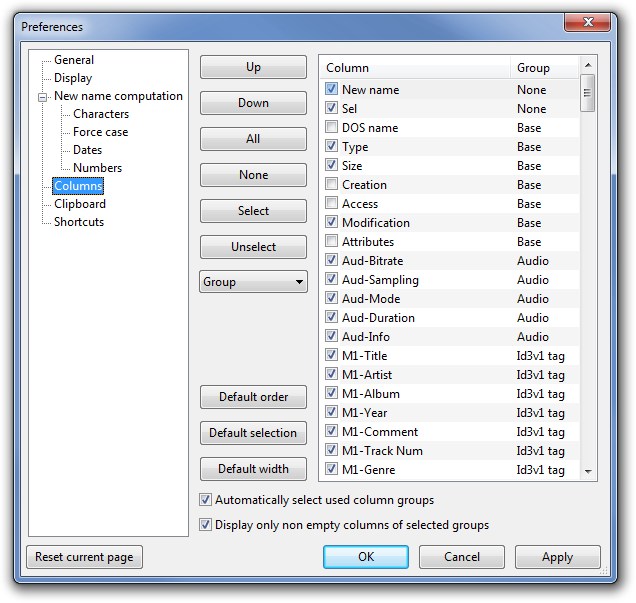
पेशेवरों
- नियमित अभिव्यक्ति का समर्थन करता है।
- एकीकृत फ़ाइल एक्सप्लोरर।
- मेटा डेटा जानकारी निकालने की क्षमता।
- फ़ाइल नाम बदलने के पैटर्न बनाने में मदद करने के लिए फ़ाइल का नाम बदलने की अभिव्यक्ति की एक सूची शामिल है।
- EXIF डेटा को निकालने के लिए फ़ाइलों का समर्थन और क्षमता का वाइड-सरणी।
विपक्ष
- मूलभूत फ़ाइल नाम बदलने के नियमों को जोड़ने का आसान तरीका पेश नहीं करता है।
अंतिम फैसला
सायरन सबसे शक्तिशाली में से एक हैसुविधा-समृद्ध फ़ाइल-नामकरण एप्लिकेशन जो हम भर में आए हैं। रेगेक्स का उपयोग करने की क्षमता उपयोगकर्ताओं को फ़ाइल नाम योजना का चयन करने के लिए अनगिनत विकल्प देती है। का उपयोग करते हुए मेटा डेटा एक्सट्रैक्ट सुविधा, आप आसानी से मल्टीमीडिया का नाम बदल सकते हैं (ऑडियो,वीडियो और छवि) अपनी आवश्यकताओं के अनुसार फ़ाइलें। सायरन एक पोर्टेबल एप्लिकेशन है और विंडोज एक्सपी, विंडोज विस्टा, विंडोज 7 और विंडोज 8 के 32-बिट और 64-बिट ओएस संस्करणों पर काम करता है।
सायरन डाउनलोड करें







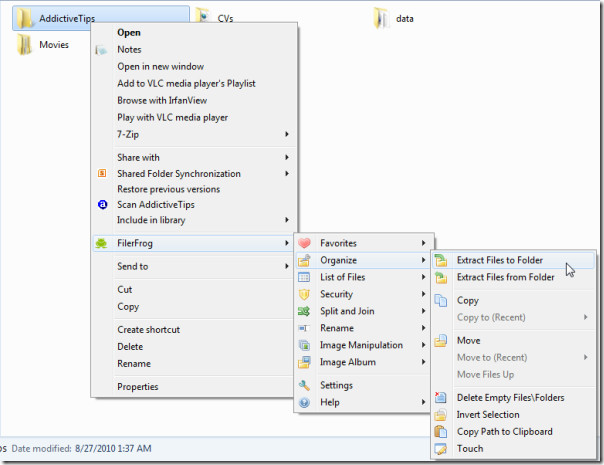


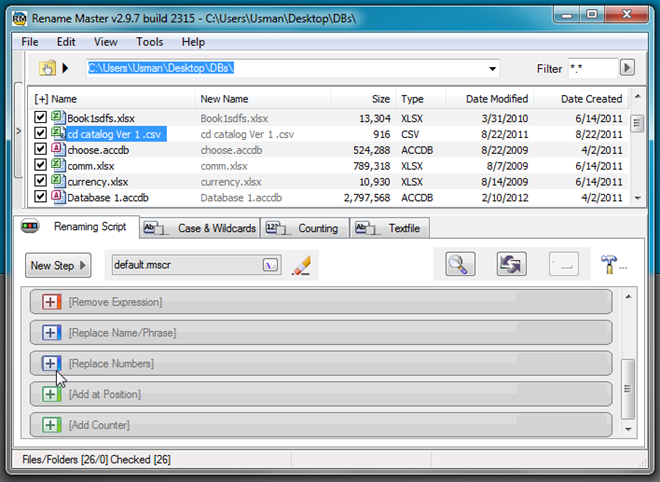


टिप्पणियाँ